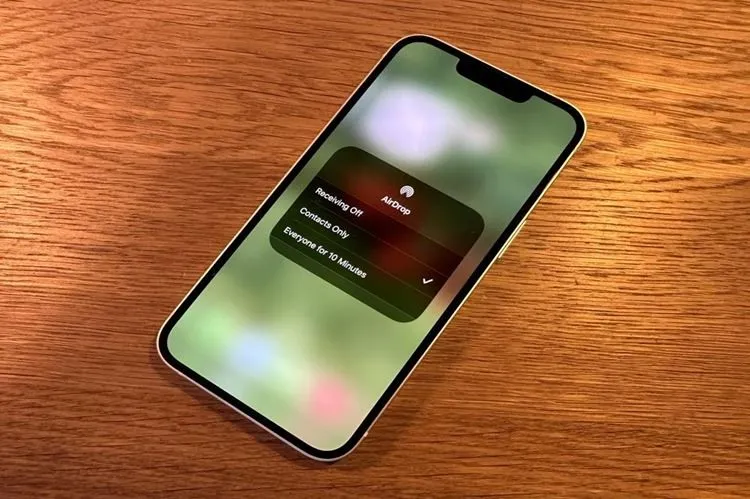Ở phiên bản iOS 16.2, tính năng AirDrop của hệ sinh thái Apple đã có sự thay đổi tích cực nhằm hạn chế nhận những dữ liệu không mong muốn ở nơi công cộng. Dưới đây là cách cài đặt chi tiết.
Chắc hẳn phần lớn người dùng iPhone đều biết tính năng chia sẻ dữ liệu cho iPhone khác bằng AirDrop. Và khi sử dụng tính năng này, đôi lần bạn có thể gặp phải tình trạng bị những người lạ xung quanh trêu bằng cách chia sẻ nội dung dữ liệu của họ cho mình. Điều này khiến bạn cảm thấy phiền phức. Dưới đây là giải pháp dành cho bạn bằng cách cài đặt chế độ chia sẻ AirDrop trên iPhone, cùng theo dõi nhé!
Bạn đang đọc: Đây là cách cài đặt chế độ chia sẻ AirDrop mới cực kỳ hay để tránh bị làm phiền khi ở nơi công cộng
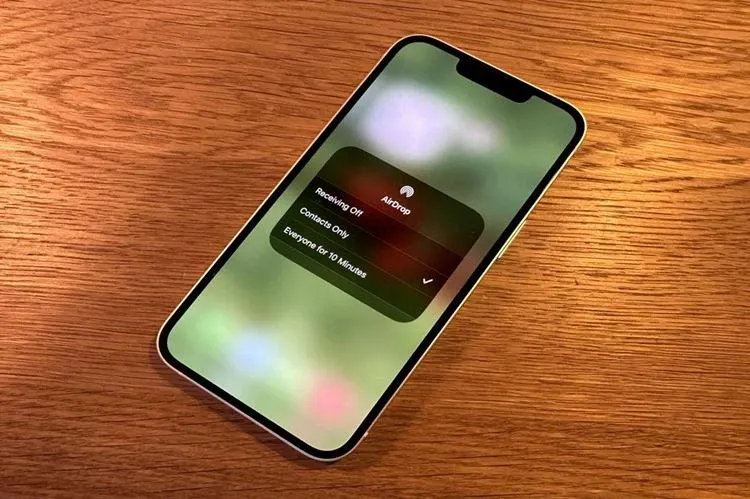
Cách chỉnh chế độ AirDrop mới trên iPhone
Bước 1: Bạn truy cập vào ứng dụng Cài đặt > Nhấn chọn vào Cài đặt chung > Nhấn chọn AirDrop.
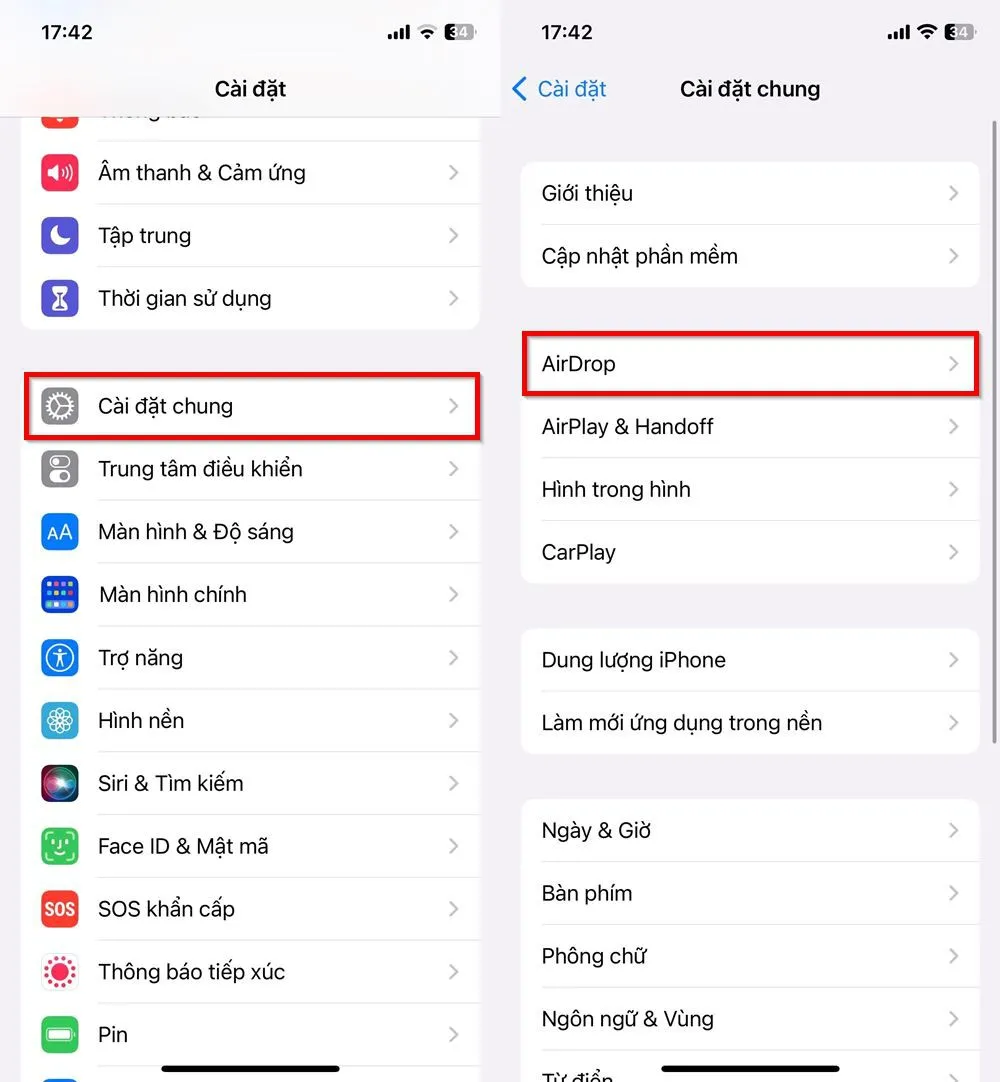
Bước 2: Nhấn chọn chế độ Mọi người trong 10 phút. Chế độ này có nghĩa là trong 10 phút có thể nhận dữ liệu từ bất kỳ người nào chia sẻ cho bạn, và sau 10 phút sẽ chuyển sang chế độ Chỉ danh bạ để bạn không bị làm phiền.
Tìm hiểu thêm: Hướng dẫn sử dụng YouTube chế độ picture-in-picture trên iOS/iPadOS
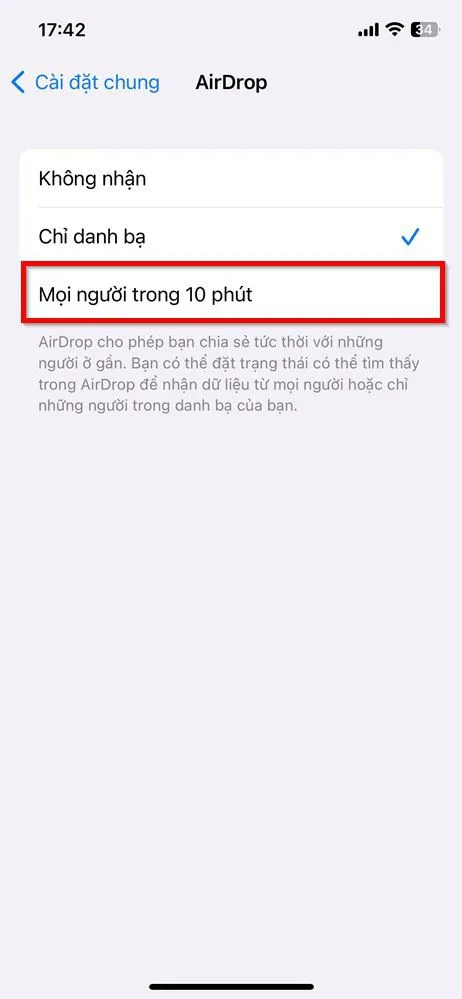
Ngoài ra, bạn có thể điều chỉnh chế độ chia sẻ AirDrop bằng cách vuốt Trung tâm điều khiển xuống > Nhấn giữ vào biểu tượng Wi-Fi > Nhấn chọn vào mục AirDrop > Nhấn chọn chế độ Mọi người trong 10 phút.
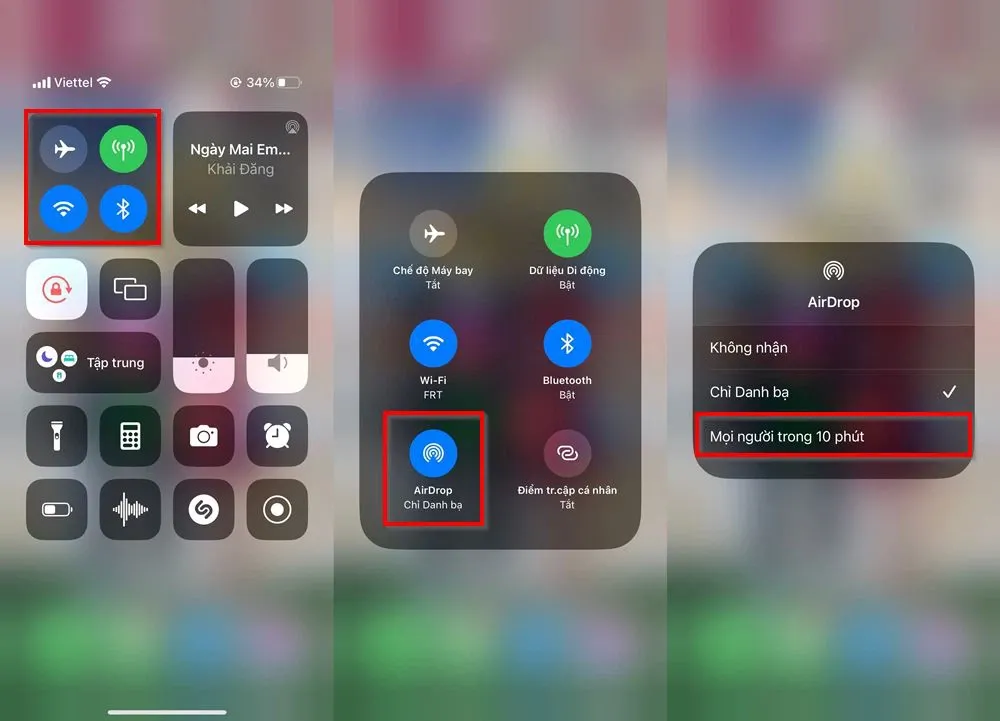
>>>>>Xem thêm: Cách lưu những địa điểm yêu thích trên Apple Maps
Với cách điều chỉnh giới hạn thời gian của chế độ AirDrop mới bạn có thể hạn chế được những thông báo chia sẻ dữ liệu từ những người xung quanh. Hãy lưu lại và thực hiện nhé, chúc các bạn thực hiện thành công!
Xem thêm: Cách đổi tên AirDrop nhanh gọn nhất cho người dùng iPhone và iPad